文書番号: 000125452
如何识别 Dell Threat Defense 版本
概要: 可以按照这些说明识别 Dell Threat Defense 的版本。
文書の内容
現象
提醒:
- 从 2022 年 5 月起,Dell Threat Defense 已停止维护。戴尔不再更新本产品及其文章。有关详细信息,请参阅 Dell Data Security 产品生命周期(结束支持/停售)政策。如果您对其他文章有任何疑问,请联系您的销售团队或联系 endpointsecurity@dell.com。
- 请参阅端点安全性,了解有关当前产品的其他信息。
了解 Dell Threat Defense 版本对于以下活动至关重要:
- 识别已知问题。
- 确定 UI 差异。
- 了解工作流更改。
- 验证系统要求。
受影响的产品:
Dell Threat Defense
受影响的操作系统:
Windows
Mac
原因
不适用。
解決方法
单击相应的操作系统选项卡以了解版本信息。
版本可通过产品的以下方面进行确定:
- 用户界面 (UI)
- 安装程序
单击相应方法以了解更多信息。
提醒:必须先安装 Dell Threat Defense,然后才能通过 UI 识别版本。有关更多信息,请参阅如何安装 Dell Threat Defense。
要使用 UI 确定版本:
- 通过单击向上箭头展开 Windows 系统托盘。
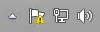
- 右键单击 Dell Threat Defense 图标,然后选择 About。
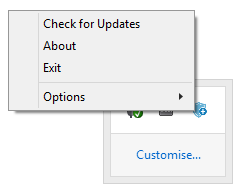
- 记下版本。
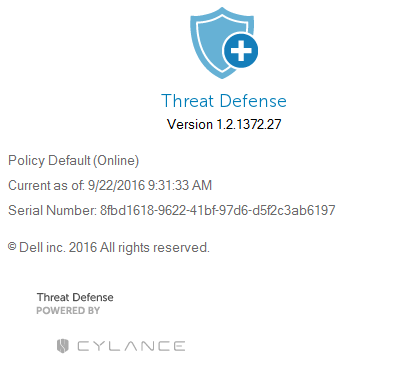
提醒:
- 最重要的数字是第三个数字。在示例中,第三个数字是 1372。
- 示例中的版本在您的环境中可能会有所不同。
提醒:有关下载安装程序的信息,请参阅如何下载 Dell Threat Defense。
要使用安装程序识别版本:
- 右键单击 DellThreatDefenseSetup.exe,然后选择 Properties。

- 单击 Details 选项卡。

- 记录产品版本。
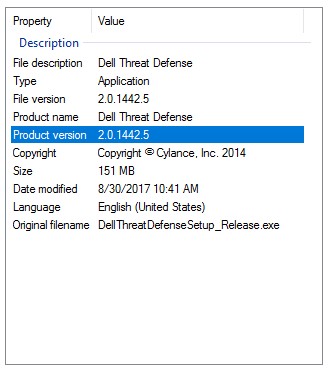
提醒:
- 最重要的数字是第三个数字。在示例中,第三个数字是 1442。
- 示例中的产品版本在您的环境中可能会有所不同。
版本可通过产品的以下方面进行确定:
- 用户界面 (UI)
- 安装程序
单击相应方法以了解更多信息。
提醒:必须先安装 Dell Threat Defense,然后才能通过 UI 识别版本。有关更多信息,请参阅如何安装 Dell Threat Defense。
要使用 UI 确定版本:
- 在“Status”菜单(位于屏幕顶部)中,右键单击 Dell Threat Defense 图标,然后选择 About。
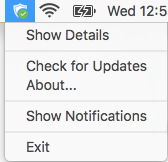
- 记下版本。
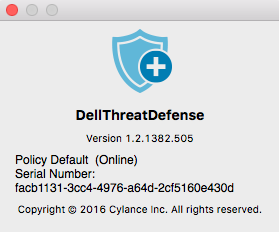
提醒:
- 最重要的数字是第三个数字。在示例中,第三个数字是 1382。
- 示例中的版本在您的环境中可能会有所不同。
提醒:有关下载安装程序的信息,请参阅如何下载 Dell Threat Defense。
要使用安装程序识别版本:
- 右键单击 DellThreatDefenseSetup.dmg,然后选择 Get Info。
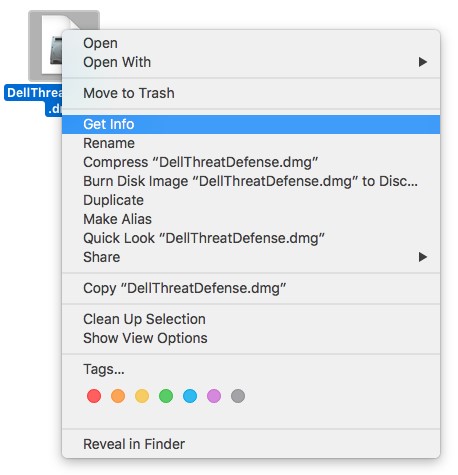
- 展开 More Info,然后记录产品版本。
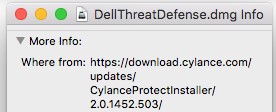
提醒:
- 最重要的数字是第三个数字。在示例中,第三个数字是 1452。
- 示例中的版本在您的环境中可能会有所不同。
要联系支持部门,请参阅 Dell Data Security 国际支持电话号码。
转至 TechDirect,在线生成技术支持请求。
要获得更多见解和资源,请加入戴尔安全社区论坛。
その他の情報
ビデオ
文書のプロパティ
影響を受ける製品
Dell Encryption, Dell Threat Defense
最後に公開された日付
20 12月 2022
バージョン
14
文書の種類
Solution